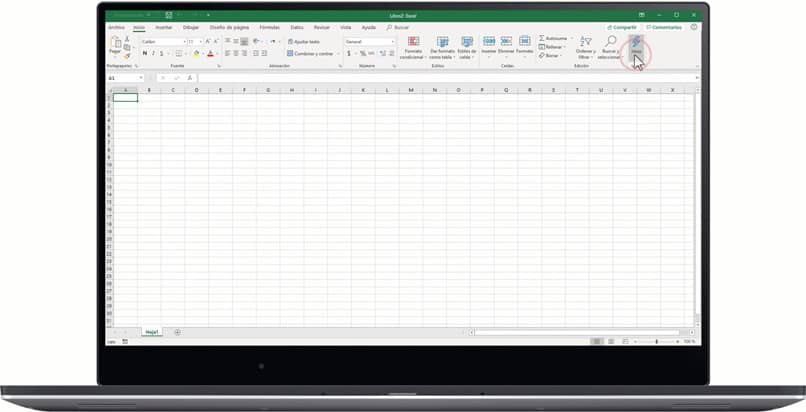
Kiedy mówimy o arkuszu kalkulacyjnym, zwykle przychodzi nam na myśl możliwość prowadzenia numerycznego zapisu określonego działania lub projektu. Te wszystkie Projektowanie lub zadania wymagające przechowywania danych liczbowych są zawsze łatwiejsze, gdy korzystamy z arkusza kalkulacyjnego, takiego jak Excel.
A najlepsze w tym programie jest to, że możemy z łatwością używać wszystkich jego funkcji, jeśli mamy taką wiedzę, między innymi do obliczania operacji matematycznych. Jednak wśród narzędzi, których nie każdy wie, jak używać, są formanty ActiveX. Zobacz poniżej, jak używać kontrolki numerycznej ActiveX.
Co należy wiedzieć o formantach ActiveX
Jednym z najpopularniejszych zastosowań programu Excel jest możliwość formatowania różnych kwestionariuszy podczas ich kwantyfikacji. Jeśli chodzi o te quizy, kontrolki ActiveX są naszymi przyjaciółmi. Są to elementy sterujące, do których można uzyskać dostęp, odblokowując kartę Deweloper w Arkusz excel.
Po odblokowaniu mamy pełną swobodę korzystania z tych elementów sterujących, które dają nam wiele funkcji, których możemy używać w naszych formularzach.
Pamiętaj, że aby otworzyć kartę Deweloper, musisz kliknąć prawym przyciskiem myszy inne karty, które znajdują się u góry. Wtedy zobaczysz opcję „Dostosuj do wstążki”. Wybierz ją i wybierz kartę Deweloper, aby mieć ją od razu wśród swoich opcji.
Wiele osób uważa funkcjonalność formantów ActiveX i kontrolek oficerskich za dość podobną. Jednak kontrole ActiveX przyjść na wiele innych sposobów oprawa i z formatem, który bardzo dobrze pasuje do tego, czego potrzebujesz w formularzu i ich danych.
Chociaż jeśli nie masz praktyki, mogą one być nieco mylące w użyciu. Dlatego poniżej omówimy kontrolę liczbową, jaką kontrolki ActiveX mają w programie Excel.
Kontrola liczby ActiveX
Dzięki kontroli obrotu ActiveX mamy możliwość lepszego kontrolowania wzrostu lub spadku określonej wartości w komórce. Jest to doskonała opcja, jeśli chodzi o możliwość modyfikowania niektórych liczb, takich jak daty lub wartości, w minutach lub sekundach.
Aby móc wstawić jedną z tych kontrolek, musimy otworzyć zakładkę Zaprogramowane, aw części, która mówi Wstaw, poszukaj przycisku używanego do kontrolowania liczby w sekcji Formanty ActiveX. Należy to zaznaczyć, gdy jesteś w komórce, którą chcesz skojarzyć z tą kontrolką.
Gdy komórka zostanie skojarzona z kontrolką, zobaczysz, że ma dwie strzałki po jednej stronie. Służą one do kontrolowania wartości znajdującej się w tej komórce.
Mimo to dobrym pomysłem jest prawidłowe powiązanie zakresu liczbowego, który ma być użyty w tej kontrolce, dobrym pomysłem jest kliknięcie przycisku „nieruchomości„Który znajduje się obok przycisku Wstaw używanego do formantu ActiveX.

We właściwościach zobaczysz opcję z napisem LinkedCell. Jest to opcja, której będziesz używać, aby móc obsługiwać wartości od 100 do 0. Ale w razie potrzeby możesz kliknąć, aby zmodyfikować te wartości.
Możesz także użyć Mała zmiana w celu zmodyfikowania liczby liczb, które ta kontrolka ActiveX powinna pomijać, gdy użytkownik ją obsługuje. Oznacza to, że możemy zrobić to dwa na dwa lub pięć na pięć, lub według własnego uznania.
Chodzi o to, że bawisz się przyrostami liczby i inne właściwości, które pojawiają się tutaj, abyś mógł lepiej kontrolować częstotliwości liczb, które chcesz użyć w określonej komórce.

